Kako koristiti pripovjedač na stolnim računalima sa sustavom Windows 8.1
Ako ste pokušali upotrijebiti aplikaciju Narator(Narrator) u sustavu Windows 7(Windows 7) , znate da nije bila sasvim spremna za udarno vrijeme. Na sreću, Microsoft je napravio neka velika poboljšanja u Naratoru(Narrator) za Windows 8.1 , u osnovi ga pretvorivši u potpuno novi program. Pogledajmo što je novi Narator(Narrator) i kako ga koristiti na bilo kojem stolnom računalu.
NAPOMENA(NOTE) : Pripovjedač(Narrator) je dostupan za engleski(English) ( SAD(USA) i UK), francuski, njemački, španjolski, korejski(Korean) , mandarinski(Mandarin) ( pojednostavljeni(Chinese Simplified) kineski i tradicionalni kineski(Chinese Traditional) ) i španjolski.
Korištenje pripovjedača(Narrator) u sustavu Windows 8.1(Windows 8.1) : sada govorite!
Da biste na najizravniji način pokrenuli Pripovjedač, počnite tipkati pripovjedač (Narrator)na(narrator) početnom zaslonu(Start) i odaberite Pripovjedač(Narrator) na privjesku za pretraživanje.

Narator(Narrator) također možete pokrenuti iz Centra za jednostavnost pristupa(Ease of Access Center) . Najbrži način da dođete do Jednostavnog pristupa(Ease of Access) je pritiskom tipke Windows i U . Također možete otići na upravljačku ploču(Control Panel) , a zatim na "Ease of Access -> Ease of Access Center" .
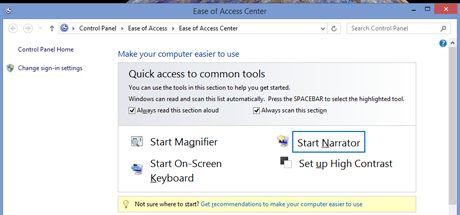
Kada to učinite, Narator(Narrator) će vam automatski pročitati alate za brzi pristup(Quick Access) , jedan po jedan, čak i ako ga još niste pokrenuli. Ako želite pokrenuti Pripovjedač(Narrator) , kliknite ili dodirnite ga ili pritisnite razmaknicu kada vam Narator(Narrator) pročita ovaj izbor.
Pripovjedač(Narrator) će otvoriti prozor i odmah početi govoriti, ali zadana postavka je da se Pripovjedač(Narrator) minimizira na programsku traku.

Kliknite na tu ikonu i prozor Pripovjedača(Narrator) će se pojaviti u sredini vašeg zaslona. Svijetloplava kutija na ovoj snimci zaslona i ona koja slijede artefakt je Naratora(Narrator) - to je mjesto gdje glas čita.
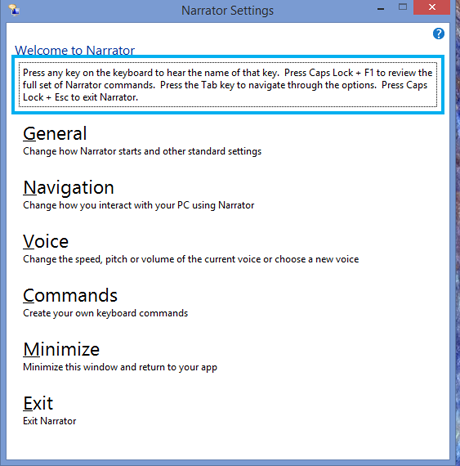
Zadane postavke pripovjedača
Kada pripovjedač(Narrator) pokrene, koristi se Davidovim(David) glasom (muški s američkim naglaskom, u verziji na američkom engleskom(English) - drugi jezici će imati različite glasove) i govori gotovo sve. Možete vidjeti neke osnovne kontrole pripovjedača(Narrator) na vrhu zaslona dobrodošlice . (Welcome)Pokušajte učiniti stvari koje spominje - na primjer, pritisnuti tipku i pritisnuti tipku Tab za prelazak s jedne opcije na drugu. Ako je ono što čujete u redu, ne morate ništa mijenjati. Ipak, sumnjam da će mnogi ljudi htjeti napraviti neke promjene i zato bih želio pokriti sve dostupne postavke.
Kako konfigurirati postavke pripovjedača(Configure Narrator)
Proći ću kroz ove opcije izbornika jednu po jednu. U većini slučajeva izbori su sami po sebi razumljivi, ali ću istaknuti neke koji možda neće biti odmah vidljivi. Svaki okvir uključuje "Spremi promjene"("Save changes") i "Odbaci promjene"("Discard changes") . Obavezno kliknite odgovarajući okvir prije nego što napustite prozor.
Općenito:(General:)
"Read out voiced Narrator errors" tells Narrator whether you want to hear the text of the actual error read, along with any sound that Narrator makes when there's an error.
"Highlight cursor" lets you show or hide the box that highlights where Narrator is on the screen (the light blue box in the screenshots).
"Play audio cues" tells Narrator whether you want an extra sound that Narrator plays when you do certain things.
"Read UI hints and tips" controls whether Narrator will give you a hint or tip about what Windows expects (like the yellow ToolTips balloons do).

navigacija:(Navigation:)
"Read and interact with the screen using the mouse" controls whether Narrator will read what's currently under your mouse cursor. Definitely something to play around with, because it has the potential for being rather annoying.
"Activate keys on the touch keyboard when you lift your finger" - this is for people who use touch devices and type by sliding their fingers from one letter to the next on the keyboard. Narrator will only announce the letter you've typed after you lift your finger off the key.
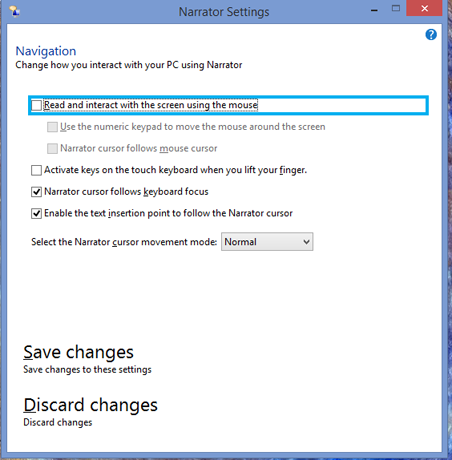
Glas:(Voice:) Ovdje stvarno postaju očita poboljšanja koja je Microsoft napravio. (Microsoft)Umjesto glasa " Ana(Anna) " loše kvalitete u pripovjedaču (Narrator)sustava Windows 7(Windows 7) , sada imate tri ugrađena izbora:
-
David je muški glas sa standardnim američkim naglaskom.
-
Hazel je ženski glas koji meni zvuči kao britanski engleski kako govori gospođa iz Indije.
-
Zira je ženski glas sa standardnim američkim naglaskom.
Koristim englesko-američku jezičnu verziju programa, tako da će glasovi koje mogu birati biti drugačiji od onoga što je moguće na drugim jezicima. Možete podesiti brzinu govora, glasnoću glasa i visinu glasa (s tim zadnjim se zabavno igrati).
Postoji poveznica na "Pronađi druge glasove koji rade s pripovjedačem"("Find other voices that work with Narrator") . Međutim, ova vas veza vodi na stranicu na web-mjestu Microsofta(Microsoft) na kojoj su navedeni programi trećih strana za pomoćnu tehnologiju.
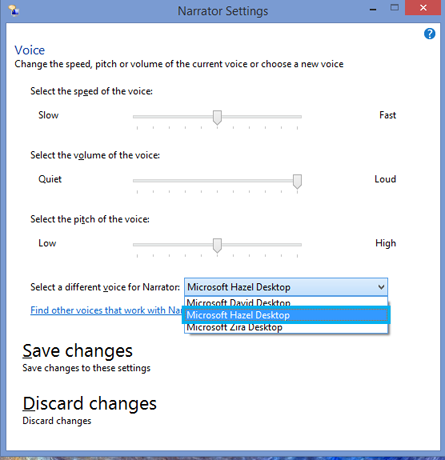
Naredbe:(Commands:) Ovdje možete pregledavati i mijenjati tipkovničke prečace ugrađene u Narator(Narrator) . Budući da postoji više od 100 mogućnosti, to je nešto s čime će korisnici morati sami eksperimentirati.
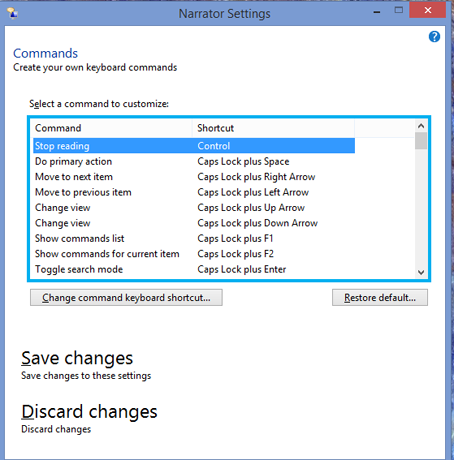
Kako koristiti pripovjedač(Narrator) u sustavu Windows 8.1(Windows 8.1)
Narator(Narrator) radi s različitim stupnjevima uspjeha na programima koji nisu Microsoftovi. Uzmimo samo jedan primjer, otkrio sam da ponekad ima poteškoća s čitanjem web-stranica u Google Chromeu(Google Chrome) . Prelazak na Internet Explorer uvelike je pomogao u tome. Za demonstraciju pokrenite Narator(Narrator) i Internet Explorer i idite na glavnu stranicu 7 Vodiča(7 Tutorials) . Čut ćete da pripovjedač(Narrator) čita metapodatke web-mjesta: "7 vodiča, pomoć i kako za Windows i Windows Phone."("7 Tutorials, help and how to for Windows and Windows Phone.")

Koristite miš da zadržite pokazivač miša iznad ikona na vrhu stranice i pripovjedač(Narrator) će vam pročitati što svaka radi - uključujući tekst koji nećete vidjeti na stranici osim ako ne zadržite pokazivač miša iznad ikone dovoljno dugo da se pojavi opis alata ( to je tekst opisa alata koji ćete čuti).

Ako prebacite pokazivač na vezu na stranici (koristite tipku Tab za navigaciju do veze bez odabira), pripovjedač(Narrator) će vam pročitati tekst veze, a zatim i URL na koji veza vodi.

Vjerojatno ćete, dok se budete igrali s tim, otkriti da ćete morati napraviti neke prilagodbe u postavkama Pripovjedača(Narrator's) kako bi on radio najučinkovitije za vas. Vrijedi odvojiti vrijeme za to ako uopće planirate puno koristiti Pripovjedač(Narrator) .
Da biste izašli iz Naratora(Narrator) , na sustavu s tipkovnicom i mišem pritisnite tipku Windows i Enter . Da biste izašli na uređaju s dodirnim zaslonom, istovremeno pritisnite tipku Windows i tipku za povećanje glasnoće.
Zaključak
U sustavu Windows 8.1, Narator(Narrator) je konačno uistinu korisna aplikacija. I dalje ćete morati eksperimentirati s postavkama kako biste pronašli ono što vam najbolje odgovara, ali ova verzija čini eksperimentiranje vrijednim. Postoji puno više postavki i puno više izbora, što znači da će biti puno prilika da sve zvuči kako treba.
Više informacija o pripovjedaču(Narrator) potražite na Microsoftovoj(Microsoft) stranici s informacijama koja uključuje koristan video: Slušajte tekst koji se čita naglas uz pomoć pripovjedača(Hear text read aloud with Narrator) .
Ako ste koristili Pripovjedač(Narrator) na drugim jezicima osim engleskog(English) , volio bih čuti više o glasovima koji vam se nude i vašem mišljenju o tome kako zvuče. Molimo(Please) komentirajte u nastavku.
Related posts
Jednostavna pitanja: Što je Hands-Free način rada u sustavu Windows 8.1?
Kako pokrenuti i konfigurirati pripovjedač putem postavki računala u sustavu Windows 8.1
Potpuni vodič za pričvršćivanje svega na početni zaslon sustava Windows 8.1
35 tipkovničkih prečaca koji povećavaju vašu produktivnost u sustavu Windows 8.1
Kako pokrenuti radnu površinu u sustavima Windows 8 i Windows 8.1
Kako pokrenuti Windows aplikaciju ili program pomoću tipkovničkog prečaca
Što je Task View u sustavu Windows 10 i kako ga koristiti
Kako snimiti Windows aplikacije i podijeljeni zaslon s dva monitora
Nedostaje pločica radne površine na početnom zaslonu? Kako to dodati natrag
Kako koristiti traku zadataka u sustavima Windows 7 i Windows 8.1
Kako postaviti Windows 8.1 da prikazuje više pločica na početnom zaslonu
Predstavljamo Windows 8 i Windows 8.1: 6 načina za pristup početnom zaslonu
Kako napraviti snimku zaslona na Windowsima (8 načina) -
8 načina za otvaranje prozora s opcijama mape, u sustavu Windows (sve verzije)
God Mode u sustavu Windows 11 u odnosu na Windows 10 u odnosu na Windows 7 -
Kako otvoriti File Explorer i Windows Explorer: 12 načina -
6 načina za prikaz radne površine sustava Windows 10: sve što trebate znati
Kako početi koristiti Cortanu u sustavu Windows 11 ili Windows 10 -
Kako otvoriti naredbeni redak (14 načina) -
Kako prikvačiti i prikazati moderne Windows 8.1 aplikacije na programskoj traci
